为什么笔记本插了耳机还是外放 解决戴尔笔记本耳机插入无声的方法
更新时间:2024-01-16 13:55:53作者:xtliu
在日常使用笔记本电脑时,我们经常会遇到一种情况:当我们插入耳机后,声音却仍然从笔记本的扬声器中播放出来,这个问题困扰着许多用户,特别是那些希望在公共场合使用耳机时。为了解决这个问题,本文将介绍一些解决戴尔笔记本耳机插入无声的方法,帮助用户享受更好的音频体验。
操作方法:
1.如图所示,我们在戴尔电脑上插入耳机后。会弹出提示框,我们选择我们插入的设备,点击确定后电脑就不会外放了。
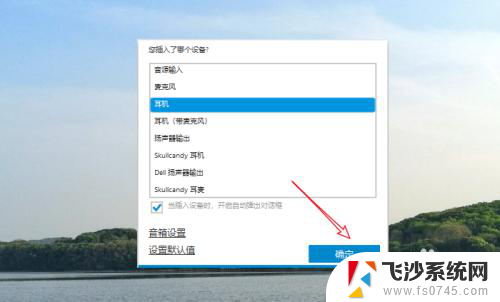
2.要是我们插入电脑后没有弹出提示框,而且电脑还在外放。我们需要打开我的电脑,点击打开C盘
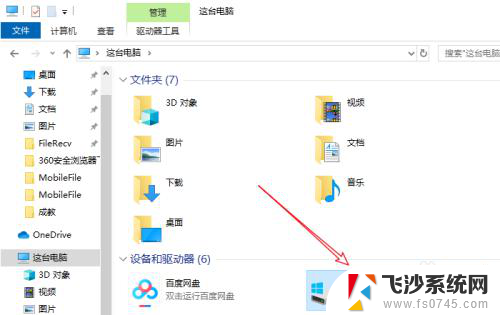
3.然后我们依此点击打开program files——Realtek——audio——HDA,如图所示
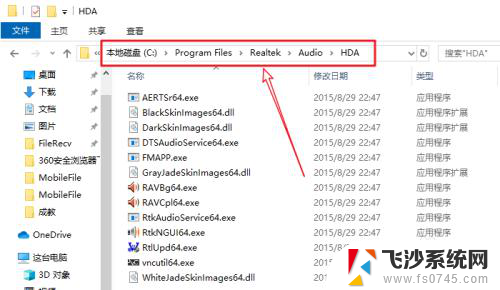
4.打开该文件夹后,找到RtkNGUI64这个应用程序,我们双击打开
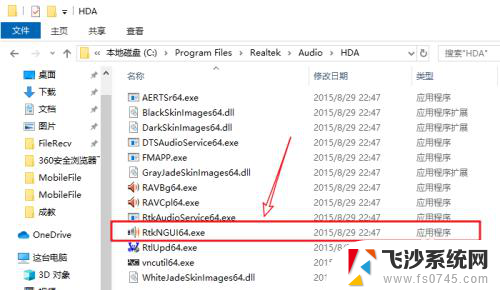
5.打开Dell Audio后,我们点击高级——插孔信息。勾选当插入设备时,自动开启弹出对话框
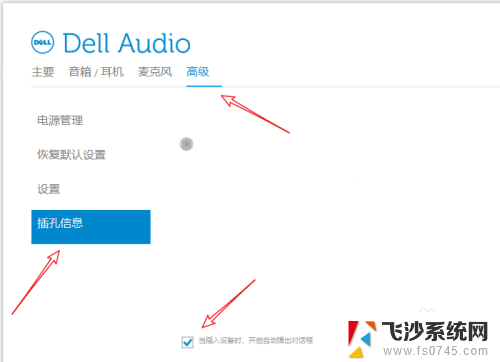
6.然后我们勾选自己对应插入的设备,点击确定即可
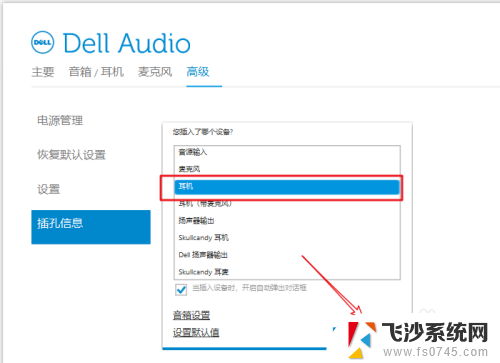
以上就是为什么笔记本插了耳机还是外放的全部内容,对于不清楚的用户,可以参考以上小编提供的步骤进行操作,希望能够对大家有所帮助。















